iCloud, Apple'ın bulut tabanlı hizmetlerinin en son yinelemesidir ve herhangi bir Web tarayıcısından erişilebilir olmasına rağmen, Mac OS'ye entegre olması için en az OS X 10.7 gerekir. Maalesef bu, Snow Leopard'ı çalıştırmak istemediğiniz veya yükseltemediğiniz eski bir Mac sistemindeyseniz, Apple artık iCloud servislerine erişmeyi desteklemiyor demektir.
Son zamanlarda MacFixIt okuyucu Brandon, bu kurulumlara sahip kişilerin seçeneklerini merak ederek yazdı:
Sadece bir iPhone satın aldım ve Mac aygıtlarımı senkronize etmeye çalışıyorum, ancak bir sorunla karşılaştım. Şu anda 2 GHz Intel Core Duo işlemcili iMac 4, 1 sürüm 10, 6, 8'im var. Cihazlarımı iCloud ile senkronize etmek için (Apple tarafından) en azından Lion'a yükseltme yapmam gerektiği söylendi.[Bilgisayarıma iCloud'u nasıl alabilirim?] Nihai hedefim, çalışma bilgisayarımın iPhone'umla senkronize edilmesi ve MacBook'umla evimde olmasını sağlamak. Gördüğüm kadar ihtiyacım olan [Lion çalıştırmak için] Intel Core 2 Duo işlemciyi satın alabilir ve yükleyebilir miyim? Bu konuyla ilgili herhangi bir yol var mı? Belki satın alabileceğim daha ucuz bir bileşen var mı?
İMac'in donanımını yükseltmek teorik olarak mümkün olacaktır, ancak Apple'ın iMac sistemleri birlikte lehimlenerek CPU'yu yükseltme gibi görevlerin gerçekleştirilmesini imkansız kılar. Ayrıca, standartlaştırılmış genişletme yuvaları da bulunmadığından, ekran kartları gibi bileşenlerin yükseltilmesi de mümkün değildir. Donanımı yükseltebilseniz ve Lion veya Mountain Lion'u çalıştırabilseniz bile, sistem test edilmemiş ve kararlılık sorunları olabilir.
İMac gibi sistemlerde yükseltilebilen tek bileşen, çıkarılabilir RAM modülleri, sabit sürücü ve optik sürücüdür. Sonuç olarak, çoğu durumda minimum CPU ve grafik gereksinimlerini karşılamayan bir Mac sistemi, ne yaparsanız yapın Lion veya Mountain Lion'u çalıştıramaz.
Bu nedenle, yalnızca Snow Leopard'ı çalıştırabilen eski sistemlerde iCloud servislerine erişmek için desteklenen tek yöntem Apple'ın iCloud Web arabirimini kullanmaktır; ancak, Safari, Adres Defteri ve iCal gibi programları, iCloud servislerine erişmek ve bunlardan faydalanmak için desteklenmeyen yollarla kurmanın yolları vardır.
Bu kurulumların en güvenilir olamayabileceğini, ancak hizmetlerin Snow Leopard'da çalışmasını sağlamak ve bunları telefonunuzla test etmek için aşağıdaki adımları uygulayabileceğinizi unutmayın.
Yer imleri:
Yer imlerinizi Snow Leopard ve iCloud arasında senkronize etmek, iOS cihazını Mac kullanmak yerine aracı olarak kullanmanızı gerektirir. Bu nedenle, Mac yalnızca telefonunuza ve telefonunuzdan güncellemeler alır.
- İOS cihazınızdaki yer imleri için iCloud senkronizasyonunu kapatın
- Mac'inize ekleyin ve iTunes'dan seçin
- Bilgi sekmesi altında, Safari Yer İmlerini Senkronize Et seçeneğini işaretleyin.
- Bir senkronizasyon gerçekleştirin ve ardından yer imleri için iCloud senkronizasyonunu açın.
Takvimler:
iCloud takvimleri, CalDav protokolü kullanılarak sunulur, böylece iCal'ın eski sürümleri de dahil olmak üzere bu protokolü destekleyen herhangi bir programla erişilebilirler.
- İCloud.com'da oturum açın ve takvimlerinizden birinin yanındaki Paylaş simgesini tıklayın
- Genel'i ve ardından Paylaş'ı tıklatın.
- Paylaşılan takvimin URL'sindeki ilk "p" karakterinden sonraki sayıyı not edin (yani, p02, p03, p04, vb.). Bu numaraya sahip olduğunuzda takvimi paylaşabilirsiniz.
- İCal'a gidin ve iCloud kullanıcı adınızı (tam e-posta adresi) ve şifrenizi kullanarak yeni bir CalDav hesabı oluşturun.
- CalDav sunucusu URL'si olarak "pXX-caldav.icloud.com" u kullanın, "pXX" i daha önce bulunan numarayla değiştirin.
- 443 numaralı bağlantı noktasını girin ve SSL Kullan seçeneğini işaretleyin.
İletişim:
İCal'daki Rehber özelliği, CardDav adlı hizmete özgü bir standart kullanır; bu, bu protokolü kullanan diğer programlar tarafından erişilebileceği anlamına gelir. Bu prosedür için iCloud şifrenizi düz metin olarak saklayacağınızı unutmayın; bu çoğu zaman bir sorun olmamalı, ancak bazı kişiler için istenmeyen bir kurulum olabilir.
- İlk önce iCal'i açın, Hesap tercihlerine gidin ve orada yaptığınız iCloud CalDav hesabınızı seçin (henüz yapmadıysanız yukarıdaki talimatları kullanarak oluşturun). Ardından, aşağıdaki gibi görünmesi gereken Sunucu Yolu alanının içeriğini kopyalayın:
/ 18347668 / ana /
- Adres Defteri'nde, Adres Defteri'nin tercihlerinin Hesaplar bölümünde yeni bir CardDav hesabı oluşturun ve kullanıcı adı için aşağıdakileri kullanın (kullanıcı adını kullanıcı adınızla ve parolanızı şifrenizle değiştirin ve "mac.com" ifadesini ilgili bileşenle değiştirin) mac.com, me.com veya icloud.com olabilecek iCloud hesabınız:)
% 40mac.com kullanıcı adı: parola
- Parola alanına, tek bir madde işareti olarak gizlenmiş görünecek tek bir boşluk girin (diğer parola girişleri de işe yarayabilir, ancak en azından bu alanda çalışması için bir şeye ihtiyacınız vardır).
- Şimdi sunucu URL'si için aşağıdakini girin, "pXX" iCal'da kullandığınız CalDav sunucusunun sayısına göre değiştirin. Adresin "/ 18347668 / principal /" bileşeni için, ilk adımda iCal'deki iCal'deki Sunucu Yolu ayarlarından kopyaladığınızla eşleştiğinden emin olun:
//pXX-contacts.icloud.com:443/18347668/principal/
- Hesap oluştur'u tıklayın. Bir 404 hatası alırsınız, ancak bunu dikkate almayın ve hesabı oluşturmak için tekrar Oluştur düğmesini tıklayın.
- Hesap tercihlerinde, yeni hesap için bir açıklama belirleyin (yani, iCloud Kişileri).
- Adres Defterinden çıkın ve yeniden başlatın; iCloud kişileriniz şimdi görüntülenmelidir.
E-posta:
iCloud'un e-posta hizmetleri standart IMAP e-posta protokolünü kullanır ve bu nedenle çoğu e-posta istemcisinden erişilebilir.
- Mail’in tercihlerinde, Hesaplar sekmesini seçin ve yeni bir hesap oluşturun.
- Standart iCloud kullanıcı adınızı ve şifrenizi girin ve Devam Et'i tıklayın.
- Hesap türünü IMAP olarak değiştirin.
- E-posta sunucunuz olarak "imap.mail.me.com" ve giden sunucunuz olarak "smtp.mail.me.com" kullanın.







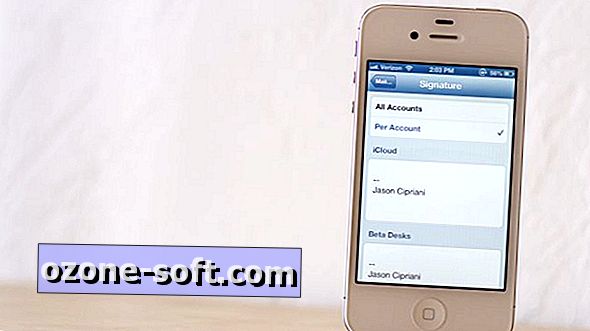




Yorumunuzu Bırakın